Категорії
-
- Біткойн
- Ділова жінка
- Коучинг
- Контроль
- Електронний бізнес
- Економіка
- Фінанси
- Фондова біржа та інвестиції
- Особисті компетенції
- Комп'ютер в офісі
- Комунікація та переговори
- Малий бізнес
- Маркетинг
- Мотивація
- Мультимедійне навчання
- Нерухомість
- Переконання та НЛП
- Податки
- Соціальна політика
- Порадники
- Презентації
- Лідерство
- Зв'язки з громадськістю
- Звіти, аналізи
- Секрет
- Соціальні засоби комунікації
- Продаж
- Стартап
- Ваша кар'єра
- Управління
- Управління проектами
- Людські ресурси (HR)
-
- Architektura i wnętrza
- Безпека життєдіяльності
- Biznes i Ekonomia
- Будинок та сад
- Електронний бізнес
- Ekonomia i finanse
- Езотерика
- Фінанси
- Особисті фінанси
- Бізнес
- Фотографія
- Інформатика
- Відділ кадрів та оплата праці
- Для жінок
- Комп'ютери, Excel
- Бухгалтерія
- Культура та література
- Наукові та академічні
- Охорона навколишнього середовища
- Впливові
- Освіта
- Податки
- Подорожі
- Психологія
- Релігія
- Сільське господарство
- Ринок книг і преси
- Транспорт та спедиція
- Здоров'я та краса
-
- Офісні застосунки
- Бази даних
- Біоінформатика
- Бізнес ІТ
- CAD/CAM
- Digital Lifestyle
- DTP
- Електроніка
- Цифрова фотографія
- Комп'ютерна графіка
- Ігри
- Хакування
- Hardware
- IT w ekonomii
- Наукові пакети
- Шкільні підручники
- Основи комп'ютера
- Програмування
- Мобільне програмування
- Інтернет-сервери
- Комп'ютерні мережі
- Стартап
- Операційні системи
- Штучний інтелект
- Технологія для дітей
- Вебмайстерність
-
- Антології
- Балада
- Біографії та автобіографії
- Для дорослих
- Драми
- Журнали, щоденники, листи
- Епос, епопея
- Нарис
- Наукова фантастика та фантастика
- Фельєтони
- Художня література
- Гумор, сатира
- Інше
- Класичний
- Кримінальний роман
- Нехудожня література
- Художня література
- Mity i legendy
- Лауреати Нобелівської премії
- Новели
- Побутовий роман
- Okultyzm i magia
- Оповідання
- Спогади
- Подорожі
- Оповідна поезія
- Поезія
- Політика
- Науково-популярна
- Роман
- Історичний роман
- Проза
- Пригодницька
- Журналістика
- Роман-репортаж
- Romans i literatura obyczajowa
- Сенсація
- Трилер, жах
- Інтерв'ю та спогади
-
- Археологія
- Bibliotekoznawstwo
- Кінознавство / Теорія кіно
- Філологія
- Польська філологія
- Філософія
- Finanse i bankowość
- Географія
- Економіка
- Торгівля. Світова економіка
- Історія та археологія
- Історія мистецтва і архітектури
- Культурологія
- Мовознавство
- літературні студії
- Логістика
- Математика
- Ліки
- Гуманітарні науки
- Педагогіка
- Навчальні засоби
- Науково-популярна
- Інше
- Психологія
- Соціологія
- Театральні студії
- Богослов’я
- Економічні теорії та науки
- Transport i spedycja
- Фізичне виховання
- Zarządzanie i marketing
-
- Безпека життєдіяльності
- Історія
- Дорожній кодекс. Водійські права
- Юридичні науки
- Охорона здоров'я
- Загальне, компендіум
- Академічні підручники
- Інше
- Закон про будівництво і житло
- Цивільне право
- Фінансове право
- Господарське право
- Господарське та комерційне право
- Кримінальний закон
- Кримінальне право. Кримінальні злочини. Кримінологія
- Міжнародне право
- Міжнародне та іноземне право
- Закон про охорону здоров'я
- Закон про освіту
- Податкове право
- Трудове право та законодавство про соціальне забезпечення
- Громадське, конституційне та адміністративне право
- Кодекс про шлюб і сім'ю
- Аграрне право
- Соціальне право, трудове право
- Законодавство Євросоюзу
- Промисловість
- Сільське господарство та захист навколишнього середовища
- Словники та енциклопедії
- Державні закупівлі
- Управління
-
- Африка
- Альбоми
- Південна Америка
- Центральна та Північна Америка
- Австралія, Нова Зеландія, Океанія
- Австрія
- Азії
- Балкани
- Близький Схід
- Болгарія
- Китай
- Хорватія
- Чеська Республіка
- Данія
- Єгипет
- Естонія
- Європа
- Франція
- Гори
- Греція
- Іспанія
- Нідерланди
- Ісландія
- Литва
- Латвія
- Mapy, Plany miast, Atlasy
- Мініпутівники
- Німеччина
- Норвегія
- Активні подорожі
- Польща
- Португалія
- Інше
- Przewodniki po hotelach i restauracjach
- Росія
- Румунія
- Словаччина
- Словенія
- Швейцарія
- Швеція
- Світ
- Туреччина
- Україна
- Угорщина
- Велика Британія
- Італія
-
- Філософія життя
- Kompetencje psychospołeczne
- Міжособистісне спілкування
- Mindfulness
- Загальне
- Переконання та НЛП
- Академічна психологія
- Психологія душі та розуму
- Психологія праці
- Relacje i związki
- Батьківство та дитяча психологія
- Вирішення проблем
- Інтелектуальний розвиток
- Секрет
- Сексуальність
- Спокушання
- Зовнішній вигляд та імідж
- Філософія життя
-
- Біткойн
- Ділова жінка
- Коучинг
- Контроль
- Електронний бізнес
- Економіка
- Фінанси
- Фондова біржа та інвестиції
- Особисті компетенції
- Комунікація та переговори
- Малий бізнес
- Маркетинг
- Мотивація
- Нерухомість
- Переконання та НЛП
- Податки
- Соціальна політика
- Порадники
- Презентації
- Лідерство
- Зв'язки з громадськістю
- Секрет
- Соціальні засоби комунікації
- Продаж
- Стартап
- Ваша кар'єра
- Управління
- Управління проектами
- Людські ресурси (HR)
-
- Антології
- Балада
- Біографії та автобіографії
- Для дорослих
- Драми
- Журнали, щоденники, листи
- Епос, епопея
- Нарис
- Наукова фантастика та фантастика
- Фельєтони
- Художня література
- Гумор, сатира
- Інше
- Класичний
- Кримінальний роман
- Нехудожня література
- Художня література
- Mity i legendy
- Лауреати Нобелівської премії
- Новели
- Побутовий роман
- Okultyzm i magia
- Оповідання
- Спогади
- Подорожі
- Поезія
- Політика
- Науково-популярна
- Роман
- Історичний роман
- Проза
- Пригодницька
- Журналістика
- Роман-репортаж
- Romans i literatura obyczajowa
- Сенсація
- Трилер, жах
- Інтерв'ю та спогади
-
- Філософія життя
- Міжособистісне спілкування
- Mindfulness
- Загальне
- Переконання та НЛП
- Академічна психологія
- Психологія душі та розуму
- Психологія праці
- Relacje i związki
- Батьківство та дитяча психологія
- Вирішення проблем
- Інтелектуальний розвиток
- Секрет
- Сексуальність
- Спокушання
- Зовнішній вигляд та імідж
- Філософія життя
- Електронні книги
- Комп'ютерна графіка
- Illustrator
- Adobe Illustrator PL. Oficjalny podręcznik. Edycja 2020
Деталі електронної книги
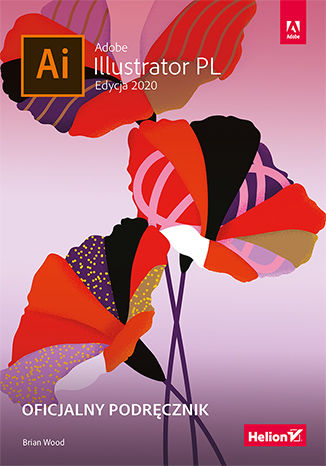
Adobe Illustrator to jeden z najlepszych programów do tworzenia grafiki wektorowej. Jest niezastąpiony przy projektowaniu między innymi logo, banerów, plakatów czy billboardów. Dzięki temu potężnemu narzędziu można nadać swoim projektom i wizualizacjom absolutnie wyjątkowy charakter. Aby uzyskać spektakularne efekty, trzeba opanować poszczególne funkcje i opcje Illustratora, wiedzieć, gdzie ich szukać i w jaki sposób się nimi posługiwać. Dopiero wtedy można się przekonać, jak świetnym wsparciem dla kreatywnego projektanta jest wszechstronny program graficzny!
Oto kolejne, zaktualizowane i uzupełnione wydanie oficjalnego podręcznika firmy Adobe, od lat uznawanego za najlepszą pomoc do nauki Illustratora. Książka składa się z 16 lekcji, w ramach których omówiono zarówno podstawy, jak i zaawansowane techniki tworzenia grafiki wektorowej. Naukę zaczniesz od podstawowego zapoznania się z aplikacją, następnie przejdziesz do przekształcania elementów graficznych, a potem zapoznasz się z metodami tworzenia gradientów swobodnych, warstw i dynamicznych symboli oraz technikami eksportowania materiałów na potrzeby aplikacji mobilnych i stron internetowych. W tym podręczniku znajdziesz wszystko, czego potrzebujesz do zdobycia umiejętności tworzenia precyzyjnych ilustracji i ekspresyjnych malunków. Twoje projekty zaczną przykuwać uwagę i wywoływać zachwyt!
Dowiedz się, jak:
- zacząć pracę w Illustratorze i nauczyć się zasad pracy z grafiką wektorową
- pracować z kształtami, ze ścieżkami i z narzędziami do rysowania
- wykorzystywać gradienty, efekty i style graficzne
- przekształcać ilustracje i modyfikować obiekty
- łączyć projekty Illustratora i Photoshopa
- tworzyć ilustracje z dokładnością co do piksela
Ucz się mądrze - z najlepszych podręczników!
WPROWADZENIE (1)
- Seria Oficjalny podręcznik (1)
- Wymagania wstępne (1)
- Instalowanie programu (2)
- Fonty użyte w ćwiczeniach (2)
- Pobieranie plików do ćwiczeń (2)
- Przywracanie ustawień domyślnych (2)
- Aby usunąć lub zachować bieżące ustawienia w programie Illustrator (3)
- Aby odtworzyć zapisane wcześniej ustawienia po ukończeniu wszystkich ćwiczeń (4)
- Dodatkowe źródła informacji (4)
- Autoryzowane centra szkoleniowe firmy Adobe (5)
CO NOWEGO W PROGRAMIE ILLUSTRATOR (EDYCJA 2020)? (6)
-
- Usprawnione mechanizmy upraszczania ścieżek (6)
- Automatyczne sprawdzanie pisowni (6)
- Inne ulepszenia (7)
SZYBKI KURS ZAPOZNAWCZY Z PROGRAMEM ADOBE ILLUSTRATOR (EDYCJA 2020) (8)
- Zaczynamy (10)
- Tworzenie nowego dokumentu (10)
- Rysowanie kształtu (11)
- Edytowanie kształtów (12)
- Stosowanie i edytowanie kolorów (13)
- Edytowanie obrysów (14)
- Praca z warstwami (15)
- Edycja tekstu (16)
- Tworzenie kształtów za pomocą narzędzia Shape Builder (Generator kształtów) (18)
- Rysowanie narzędziem Curvature (Krzywizna) (19)
- Przekształcanie ilustracji (20)
- Zastosowanie symboli (22)
- Tworzenie i edytowanie gradientów (23)
- Umieszczanie obrazu rastrowego w Illustratorze (25)
- Zastosowanie funkcji Image Trace (Obrys obrazu) (25)
- Zastosowanie pędzli (27)
- Wyrównywanie ilustracji (28)
- Zastosowanie efektów (29)
- Prezentowanie dokumentu (29)
1. NAJWAŻNIEJSZE INFORMACJE O PRZESTRZENI ROBOCZEJ (30)
- Wprowadzenie do programu Illustrator (32)
- Otwieranie pliku w Illustratorze (33)
- Obsługa przestrzeni roboczej programu (34)
- Obsługa paska narzędzi (35)
- Inne narzędzia (37)
- Obsługa panelu Properties (Właściwości) (39)
- Praca z panelami (40)
- Przemieszczanie i dokowanie paneli (41)
- Przełączanie przestrzeni roboczych (43)
- Zapisywanie przestrzeni roboczej (44)
- Obsługa menu paneli i menu kontekstowych (45)
- Zmienianie widoku ilustracji (47)
- Zastosowanie poleceń z menu View (Widok) (47)
- Korzystanie z narzędzia Zoom (Lupka) (48)
- Przewijanie dokumentu (50)
- Oglądanie projektu (51)
- Obsługa obszarów roboczych (52)
- Korzystanie z panelu Artboards (Obszary robocze) (54)
- Rozmieszczanie dokumentów (56)
2. TECHNIKI ZAZNACZANIA ILUSTRACJI (60)
- Zaczynamy (62)
- Zaznaczanie obiektów (63)
- Obsługa narzędzia Selection (Zaznaczanie) (63)
- Zaznaczanie i edytowanie za pomocą narzędzia Direct Selection (Zaznaczanie bezpośrednie) (65)
- Zaznaczanie przy użyciu ramki zaznaczenia (67)
- Ukrywanie i blokowanie obiektów (68)
- Zaznaczanie podobnych obiektów (69)
- Zaznaczanie obiektów w trybie Outline (Kontur) (70)
- Wyrównywanie obiektów (71)
- Wyrównywanie obiektów względem siebie (71)
- Wyrównywanie do obiektu kluczowego (72)
- Rozmieszczanie obiektów (72)
- Wyrównywanie punktów węzłowych (73)
- Wyrównywanie obiektów względem obszaru roboczego (74)
- Zastosowanie grup (75)
- Grupowanie elementów (75)
- Edytowanie grupy w trybie izolacji (77)
- Tworzenie grupy zagnieżdżonej (78)
- Rozmieszczanie obiektów (79)
- Zmiana rozmieszczenia obiektów (79)
- Zaznaczanie obiektów znajdujących się pod spodem (79)
3. TWORZENIE ILUSTRACJI DO POCZTÓWKI Z WYKORZYSTANIEM KSZTAŁTÓW (82)
- Zaczynamy (84)
- Tworzenie nowego dokumentu (84)
- Tworzenie i edytowanie prostych kształtów (87)
- Tworzenie prostokątów (87)
- Edytowanie prostokątów (88)
- Zaokrąglanie rogów (90)
- Zaokrąglanie pojedynczych rogów (91)
- Tworzenie i edytowanie elips (93)
- Tworzenie i edytowanie okręgów (94)
- Zmiana szerokości i położenia obrysów (96)
- Tworzenie wieloboków (97)
- Edytowanie wielokąta (98)
- Tworzenie gwiazdy (100)
- Edytowanie gwiazdy (101)
- Rysowanie linii (102)
- Konwersja obrazów bitmapowych na wektorowe za pomocą polecenia Image Trace (Obrys obrazu) (103)
- Oczyszczanie obrysowanego obiektu (105)
- Tryby rysowania (106)
- Umieszczanie ilustracji (107)
- Zastosowanie trybu Draw Inside (Rysuj wewnątrz) (107)
- Zastosowanie trybu Draw Behind (Rysuj z tyłu) (109)
- Ostatnie poprawki (110)
4. EDYCJA ORAZ ŁĄCZENIE KSZTAŁTÓW I ŚCIEŻEK (112)
- Zaczynamy (114)
- Edytowanie ścieżek i kształtów (115)
- Cięcie za pomocą narzędzia Scissors (Nożyczki) (115)
- Łączenie ścieżek (117)
- Cięcie narzędziem Knife (Nóż) (118)
- Zamiana konturów na obiekty (121)
- Zastosowanie narzędzia Eraser (Gumka) (122)
- Tworzenie ścieżki złożonej (125)
- Łączenie i edycja obiektów (127)
- Obsługa narzędzia Shape Builder (Generator kształtów) (127)
- Łączenie obiektów za pomocą filtrów ścieżek (129)
- Budowanie przyczepy (132)
- Zmiana kształtu ścieżki (132)
- Zastosowanie narzędzia Width (Szerokość) (133)
- Wykańczanie ilustracji (135)
5. PRZEKSZTAŁCANIE ILUSTRACJI (138)
- Zaczynamy (140)
- Zastosowanie obszarów roboczych (141)
- Dodawanie nowych obszarów roboczych w dokumencie (141)
- Edytowanie obszarów roboczych (143)
- Wyrównywanie obszarów roboczych (144)
- Zmiana nazw obszarów roboczych (145)
- Zmiana kolejności obszarów roboczych (146)
- Zastosowanie miarek i linii pomocniczych (147)
- Tworzenie linii pomocniczych (148)
- Edytowanie początku miarki (150)
- Przekształcanie obiektów (151)
- Zastosowanie obwiedni (151)
- Rozmieszczanie obiektów za pomocą panelu Properties (Właściwości) (152)
- Skalowanie obiektów (152)
- Odbijanie obiektów (154)
- Obracanie obiektów (156)
- Zniekształcanie grafiki przy użyciu efektów (158)
- Przekształcenia z wykorzystaniem narzędzia Free Transform (Przekształcanie swobodne) (159)
- Pochylanie obiektów (161)
- Zastosowanie narzędzia Puppet Warp (Zniekształcenie marionetkowe) (162)
6. ZASTOSOWANIE PODSTAWOWYCH NARZĘDZI DO RYSOWANIA (166)
- Zaczynamy (168)
- Rysowanie za pomocą narzędzia Curvature (Krzywizna) (169)
- Rysowanie ścieżek za pomocą narzędzia Curvature (Krzywizna) (169)
- Rysowanie rzeki (170)
- Edytowanie ścieżek za pomocą narzędzia Curvature (Krzywizna) (172)
- Tworzenie narożników za pomocą narzędzia Curvature (Krzywizna) (173)
- Tworzenie linii kreskowanych (175)
- Rysowanie narzędziem Pencil (Ołówek) (177)
- Rysowanie ścieżek za pomocą narzędzia Pencil (Ołówek) (177)
- Rysowanie linii prostych za pomocą narzędzia Pencil (Ołówek) (178)
- Łączenie za pomocą narzędzia Join (Połączenie) (180)
- Dodawanie strzałek do ścieżek (182)
7. RYSOWANIE NARZĘDZIEM PEN (PIÓRO) (184)
- Zaczynamy (186)
- Omówienie ścieżek krzywych (186)
- Wstęp do obsługi narzędzia Pen (Pióro) (187)
- Pierwsze kroki z narzędziem Pen (Pióro) (187)
- Zaznaczanie ścieżek (188)
- Rysowanie linii prostych za pomocą narzędzia Pen (Pióro) (190)
- Tworzenie linii krzywych (192)
- Tworzenie krzywej za pomocą narzędzia Pen (Pióro) (193)
- Rysowanie serii linii krzywych za pomocą narzędzia Pen (Pióro) (194)
- Przekształcanie punktów gładkich w narożne (195)
- Łączenie linii krzywych i prostych (197)
- Tworzenie grafiki za pomocą narzędzia Pen (Pióro) (199)
- Rysowanie łabędzia (200)
- Edytowanie ścieżek i punktów (204)
- Usuwanie i dodawanie punktów węzłowych (204)
- Przekształcanie punktów gładkich i narożnych (206)
- Obsługa narzędzia Anchor Point (Punkt kontrolny) (207)
8. WYKORZYSTANIE KOLORU DO UATRAKCYJNIENIA ILUSTRACJI (210)
- Zaczynamy (212)
- Tryby koloru (213)
- Stosowanie kolorów (214)
- Stosowanie gotowego koloru (214)
- Tworzenie koloru niestandardowego (215)
- Zapisywanie koloru w próbce (216)
- Tworzenie kopii próbki (218)
- Edytowanie próbki globalnej (219)
- Edytowanie próbki niebędącej próbką globalną (220)
- Wykorzystanie próbnika kolorów do utworzenia koloru (222)
- Zastosowanie bibliotek próbek programu Illustrator (224)
- Tworzenie koloru dodatkowego (224)
- Tworzenie i zapisywanie tint kolorów (225)
- Konwersja kolorów (226)
- Kopiowanie atrybutów wyglądu (227)
- Tworzenie grup kolorów (227)
- Panel Color Guide (Wzornik kolorów) jako źródło inspiracji (228)
- Stosowanie kolorów z panelu Color Guide (Wzornik kolorów) (230)
- Edytowanie kolorystyki obiektów za pomocą okna Recolor Artwork (Ponowne kolorowanie kompozycji) (231)
- Zmiana liczby kolorów (234)
- Zastosowanie funkcji Live Paint (Aktywne malowanie) (236)
- Tworzenie grupy aktywnego malowania (237)
- Malowanie za pomocą narzędzia Live Paint Bucket (Aktywne wiadro z farbą) (238)
- Modyfikowanie grupy aktywnego malowania (240)
9. UMIESZCZANIE TEKSTU NA FISZKACH Z PRZEPISAMI (242)
- Zaczynamy (244)
- Dodawanie tekstu do fiszek z przepisami (245)
- Dodawanie tekstu ozdobnego (245)
- Tworzenie tekstu akapitowego (246)
- Automatyczna zmiana rozmiaru (247)
- Przekształcenia między tekstem akapitowym a ozdobnym (248)
- Importowanie zwykłego pliku tekstowego (249)
- Tworzenie wątków (250)
- Formatowanie tekstu (251)
- Zmiana rodziny fontów i stylu (251)
- Zmiana rozmiaru tekstu (255)
- Zmiana koloru tekstu (257)
- Zmiana innych właściwości tekstu (257)
- Zmiana właściwości akapitu (259)
- Edycja tekstu za pomocą narzędzia Touch Type (Tekst dotykowy) (260)
- Zmiana rozmiaru i kształtu obiektów tekstowych (261)
- Tworzenie łamów tekstu (262)
- Zmiana kształtu obiektów tekstowych (262)
- Próbkowanie właściwości tekstu (263)
- Tworzenie i zastosowanie stylów tekstowych (264)
- Tworzenie i zastosowanie stylu akapitowego (264)
- Ćwiczenia w posługiwaniu się stylami akapitowymi (265)
- Edycja stylu akapitowego (266)
- Tworzenie i zastosowanie stylu znakowego (267)
- Edycja stylu znakowego (268)
- Oblewanie obiektu tekstem (269)
- Deformowanie tekstu (270)
- Deformowanie tekstu przy użyciu obwiedni (270)
- Edytowanie obwiedni (271)
- Praca z tekstem na ścieżkach (272)
- Przekształcanie tekstu w kontury (274)
10. PORZĄDKOWANIE GRAFIKI Z UŻYCIEM WARSTW (276)
- Zaczynamy (278)
- Omówienie warstw (279)
- Tworzenie warstw i podwarstw (280)
- Tworzenie nowych warstw (280)
- Tworzenie podwarstw (282)
- Edytowanie warstw i obiektów (282)
- Wyszukiwanie zawartości projektu w panelu Layers (Warstwy) (282)
- Przenoszenie zawartości między warstwami (285)
- Inny sposób wyświetlania warstw (287)
- Zmiana kolejności warstw (289)
- Blokowanie i ukrywanie warstw (291)
- Powielanie zawartości warstw (293)
- Wklejanie warstw (294)
- Dodawanie atrybutów wyglądu do warstw (296)
- Tworzenie masek przycinających (297)
11. GRADIENTY, PRZEJŚCIA I WZORKI (300)
- Zaczynamy (302)
- Zastosowanie gradientów (303)
- Zastosowanie gradientów liniowych w wypełnieniach (304)
- Edytowanie gradientu (304)
- Zapisywanie gradientu (305)
- Dostosowywanie wypełnienia gradientowego (306)
- Dodawanie gradientu liniowego do obrysu (308)
- Edycja gradientu obrysu (308)
- Zastosowanie gradientu radialnego w ilustracji (310)
- Zmiana kolorystyki gradientu radialnego (311)
- Korygowanie ustawień gradientu radialnego (312)
- Dodawanie gradientów do wielu obiektów jednocześnie (314)
- Tworzenie przezroczystych gradientów (315)
- Stosowanie gradientów dowolnych (316)
- Edytowanie gradientów dowolnych w trybie punktowym (316)
- Zastosowanie znaczników koloru w trybie liniowym (318)
- Tworzenie przejść między obiektami (319)
- Tworzenie przejść z określoną liczbą kroków (319)
- Modyfikowanie przejścia (320)
- Tworzenie płynnych przejść kolorystycznych (322)
- Wypełnianie obiektów wzorkami (324)
- Zastosowanie gotowych wzorków (324)
- Tworzenie niestandardowego wzorku (325)
- Stosowanie wzorków (327)
- Edytowanie wzorków (328)
12. ZASTOSOWANIE PĘDZLI PRZY PROJEKTOWANIU PLAKATU (330)
- Zaczynamy (332)
- Pędzle w praktyce (333)
- Zastosowanie pędzli kaligraficznych (334)
- Stosowanie pędzla kaligraficznego w ilustracji (334)
- Rysowanie narzędziem Paintbrush (Pędzel) (335)
- Edytowanie ścieżek narzędziem Paintbrush (Pędzel) (337)
- Edycja pędzla (338)
- Usuwanie obrysu utworzonego pędzlem (340)
- Zastosowanie pędzli artystycznych (341)
- Stosowanie istniejącego pędzla artystycznego (341)
- Tworzenie pędzla artystycznego (342)
- Edycja pędzla artystycznego (344)
- Pędzle z włosia (345)
- Zmiana opcji pędzla z włosia (345)
- Malowanie pędzlem z włosia (346)
- Porządkowanie kształtów (347)
- Zastosowanie pędzli ze wzorkiem (348)
- Tworzenie pędzla ze wzorkiem (349)
- Malowanie pędzlem ze wzorkiem (351)
- Edycja pędzla ze wzorkiem (352)
- Obsługa narzędzia Blob Brush (Kropla) (354)
- Rysowanie narzędziem Blob Brush (Kropla) (354)
- Edytowanie obiektów przy użyciu narzędzia Eraser (Gumka) (355)
13. KREATYWNE WYKORZYSTANIE EFEKTÓW I STYLÓW GRAFICZNYCH (358)
- Zaczynamy (360)
- Korzystanie z panelu Appearance (Wygląd) (362)
- Edytowanie atrybutów wyglądu (363)
- Tworzenie dodatkowego obrysu i wypełnienia (364)
- Dodawanie kilku obrysów i wypełnień do tekstu (366)
- Zmiana kolejności atrybutów wyglądu (369)
- Obsługa efektów dynamicznych (370)
- Dodawanie efektu (370)
- Edytowanie efektu (372)
- Zmiana wyglądu tekstu przy użyciu efektu Warp (Wypaczenie) (373)
- Czasowe wyłączanie efektów w celu wprowadzenia poprawek (373)
- Stosowanie innych efektów (374)
- Dodawanie efektu programu Photoshop (376)
- Zastosowanie stylów graficznych (377)
- Stosowanie istniejących stylów graficznych (378)
- Tworzenie i stosowanie stylu graficznego (379)
- Aktualizowanie stylu graficznego (380)
- Zastosowanie stylu graficznego do zmodyfikowania warstwy (382)
- Skalowanie obrysów i efektów (383)
14. TWORZENIE GRAFIKI NADRUKU NA KOSZULCE (386)
- Zaczynamy (388)
- Praca z symbolami (389)
- Obsługa bibliotek symboli programu Illustrator (389)
- Edytowanie symbolu (392)
- Symbole dynamiczne (393)
- Tworzenie symboli (394)
- Przerywanie połączenia z symbolem (396)
- Zastępowanie symboli (398)
- Obsługa bibliotek Creative Cloud (399)
- Dodawanie zasobów do biblioteki Creative Cloud (399)
- Korzystanie z zasobów biblioteki (402)
- Uaktualnianie zasobu biblioteki (403)
- Zastosowanie trybu edycji globalnej (405)
15. ŁĄCZENIE PROJEKTÓW ILLUSTRATORA Z INNYMI PROGRAMAMI FIRMY ADOBE (408)
- Zaczynamy (410)
- Łączenie elementów graficznych (411)
- Umieszczanie plików z obrazami (412)
- Umieszczanie obrazu (412)
- Przekształcanie obrazu umieszczonego w dokumencie (413)
- Kadrowanie zdjęcia (414)
- Osadzanie obrazu programu Photoshop z użyciem opcji Show Import Options (Pokaż opcje importu) (416)
- Importowanie kilku obrazów jednocześnie (419)
- Maskowanie obrazu (420)
- Stosowanie prostej maski przycinającej zdjęcie (420)
- Edycja maski przycinającej (421)
- Maskowanie za pomocą kształtu (423)
- Maskowanie obiektu za pomocą tekstu (424)
- Tworzenie masek przezroczystości (427)
- Edycja maski przezroczystości (428)
- Praca z obrazami dołączonymi (430)
- Znajdowanie informacji o połączeniu (430)
- Osadzanie i cofanie osadzenia obrazów (431)
- Zastępowanie obrazu (432)
16. UDOSTĘPNIANIE PROJEKTÓW (434)
- Zaczynamy (436)
- Tworzenie pakietu na podstawie pliku (437)
- Tworzenie dokumentu PDF (438)
- Tworzenie ilustracji z dokładnością co do piksela (439)
- Wyświetlanie ilustracji w trybie podglądu pikseli (439)
- Wyrównywanie nowych elementów graficznych do siatki pikseli (440)
- Wyrównywanie istniejących obiektów do siatki pikseli (442)
- Eksportowanie obszarów roboczych i zasobów (444)
- Eksportowanie obszarów roboczych (445)
- Eksportowanie zasobów (446)
- Назва: Adobe Illustrator PL. Oficjalny podręcznik. Edycja 2020
- Автор: Brian Wood
- Оригінальна назва: Adobe Illustrator Classroom in a Book (2020 release)
- Переклад: Piotr Cieślak, Joanna Zatorska
- ISBN: 978-83-283-7063-0, 9788328370630
- Дата видання: 2021-01-05
- Формат: Eлектронна книга
- Ідентифікатор видання: adil20
- Видавець: Helion
